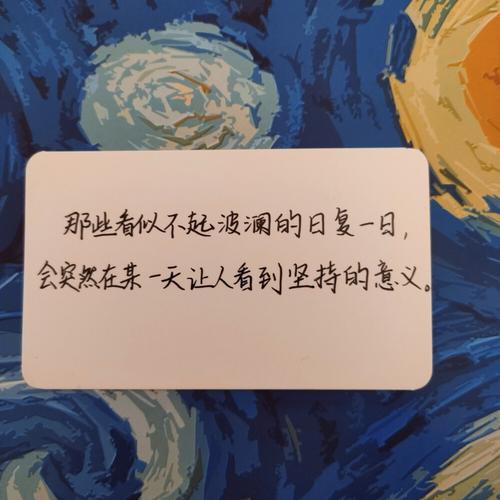
篇一:忘记无线网络的密码怎么办?
忘记
无线网络的密码怎么办?
来源:u大师u盘
装系统
好多用户为防止别
人蹭自家的网,都会设置无线网络密码。因为家用电脑总是固定的,一般只用输入一次,免
得麻烦点击记住密码就行了。不常用的东西,大家都记不住。很多人输过一次无线网密码,
之后长时间不用都忘记了,这就给下次其它电脑使用无线网带来了麻烦。忘记密码,该怎么
办呢?
一、复位无线路由
器
1.破译无线网络密
码的最简单办法就是复位路由器,但是复位的具体方法要根据大家使用路由器的品牌来决定,
不同的牌子复位途径都不一样。大家可以上网查自己路由器的型号,然后进行复位。
2.复位完毕,无线
密码也就不存在了。这时打开浏览器输入192.168.1.1,进入无线路由器设置界面,重新设
置密码。
二、查看路由器设
置
1.打开浏览器,输
入192.168.1.1,回车;
2.输入用户名,下
面的“记住我的密码”是选中状态的话是不用重新输的,点击“确定”;
3.登录到路由器设
置界面,点击左边栏中的“无线参数”选项,找到“基本设置”,所有关于网络设置的信息都
会出现,就会看到无线网络的密码了。
忘记无线网密码的
用户尝试了吗?问题是不是解决了呢?小编建议没有遇到此问题的用户也可以看看,以后遇
到的话也好知道该如何处理。
篇二:无线网络wlan忘记密码怎么办
无线
网络wlan忘记密码怎么办?
随着无线网络的普及越来越多的家庭用户都拥有了无线路由器和无线网卡,通过无线设备的
组合可以让我们在家中的任何一个地点离别网线,享受随时随地冲浪的乐趣。然而在实际使
用中非凡是一些普通用户经常会出现这样或那样的密码忘记问题,无线路由器,wep加密远
程和本地的密码是否可以通过某些办法找回来呢?答案是肯定的,今天我们就来具体了解下
无线密码的找回功略。
一、哪些无线密码
会丢失或遗忘:
一般来说家庭用户
无线网络主要由无线路由器和无线网卡组成,无线网卡不存在登录密码,安装好正确的驱动
程序后就可以使用了。所以说登录密码方面主要是无线路由器,经常有用户向我发送求救信
息,声称自己的无线路由器登录密码忘记或被黑客肆意更改。
除了无线路由器登录密码会丢失外,部分读者还会为提高无线网络安全针对无线传输数据进
行了wep或wpa加密操作,加密使用的密钥也是会遗忘的,这部分同样会涉及到密钥找回问
题。
还有就是很多时候
我们无法拥有对无线路由器的访问权限只是事先在本地计算机上设置好了wep信息来连接无
线网络,日后当要在本地更改或查询wep加密信息时我们只能在本地找回密码,这时同样涉
及到本地wep信息找回问题。
二、无线路由器登
录密码的找回:
当我们忘记无线路
由器登录密码或者之前设置的密码被黑客篡改的话,我们将无法登录到无线路由器的治理界
面来进行任何设置并修改参数。除了少数厂商的无
线路由器存在万能密码或登录破解漏洞外,假如之前没有针对参数配置文件进行保存的话,
要想在保存当前设置参数的前提下恢复密码是不太可能的。要想能够再次登录到无线路由器
中必须清空之前的所有配置。具体方法如下。
小提示:
笔者曾经为各位介
绍过如何利用无线路由器系统漏洞来修改netgear产品的登录治理密码,感爱好的读者可以
搜索it168家庭组网频道的相关文章。
第一步:连接电源
的情况下将无线路由器拿在手中,查看设备后面板。
第二步:一般来说
在设备后面板我们会看到一个小孔,孔的上方会写有类似ret的字样,这就是复位键。找
一根针装物(普通的圆珠笔也可以)直接插到该孔中,并按住坚持30秒到1分钟后松开。
第三步:完成上面
的操作后我们再次接通电源就可以使用无线路由器的默认密码进行登录了,只是原来的参数
设置信息也将消失,路由器回到出厂状态。至于默认治理员帐户信息和密码到底是多少各位
读者可以查询产品说明书获得。
下面笔者罗列出一
些常见无线路由器的缺省密码和帐号信息,帮助各位查询。tp-link——用户名admin,密
码admin
神州数码——用户
名为adsl,密码为adsl1234
华为——用户名和
密码都为admin
实达——用户名:
ur密码:password或者用户名:root密码:grouter
dd-wrt——用户名:
root密码:admin
moto——用户名:
admin密码:motorola
艾玛——用户名:
admin密码:admin用户名:szim密码:szim
三、wep与wpa加密信息的找回:
wep与wpa只是在
为了提高无线网络数据传输安全方面使用,通过针对无线路由器与无线网卡通讯设置wep与
wpa加密认证信息,可以禁止非授权人连接到该无线网络,从而保护了隐私。但是有时用户
会将wep或wpa加密信息使用的密钥忘记,这时该如何找回这些信息呢?
实际上这些信息都
是保存在无线路由器的配置文件中,我们只要能够登录到无线设备的治理界面中就可以找回
wep与wpa加密使用的密钥信息,具体操作如下。
第一步:正常登录
到无线路由器治理界面。笔者的是tp-linkwr541g,所以下文主要以该型号的设备为例进行
介绍。
第二步:然后进入
到“无线参数”选项,找到“基本设置”。在该设置处我们可以清楚的看到关于无线数据加密
的信息。
第三步:安全类型
处选择wep或wpa后就可以在下面的“密钥选择”处查看到明文的“密钥”信息。这样我们
就顺利的将wep,wpa加密信息找回来了。
四、本地wep验证信息的找回:
配置过wep加密传
输的读者都知道除了在无线路由器上设置wep等安全加密信息外,我们还要在本地计算机上
针对无线网卡进行设置,让其使用对应的正确的wep。但是假如我们不小心忘记了这个wep
验证信息又需要重新连接时如何找回呢?
可能有的读者会说
直接按照上面介绍的方法到无线路由器中查询即可。那么假如实际使用中无线路由器的密码
你也不知道呢?
例如我和朋友一共
有两台计算机,平时无线路由器由朋友治理,密码我不知道,我使用的计算机上wep信息都
是朋友提前替我设置好的,我自己不知道。而这时我又拿来一台计算机也想连接无线网,碰
巧朋友不在。这时能否从我的计算机上保存的wep信息读取出密钥呢?
答案是肯定的,下
面笔者就来介绍。
第一步:我们需要
一个专门在本地查询wep等加密信息的小工具,各位华夏联盟网的读者可以到百度搜索
wirelesskeyview下载。
第二步:当然默认
这个软件是英文界面,假如对英文不熟悉的话可以下载中文汉化包,当然也可以直接下载汉
化版。
第三步:下载完毕
解压缩,将汉化包里的那个文件覆盖到wirelesskeyview解压缩目录中。直接运行
程序即可。假如本地没有保存过任何wep信息的话该界面将什么也不
显示。
第四步:当我们在本地保存了wep加密信息的话该软件会马上提取出相关密钥值,直接显示
出来非常直观。这样我们就可以按照该密钥去设置新的计算机来连接wep加密的无线网络了。
小提示:
当然上面我们是用
的自动分配wep加密密钥来获得的密钥值,假如我们手工设置wep相关信息的话也可以通过
找出来,例如笔者手工设置wep信息后1980291980的密钥信息直接显
示在wirelesskeyview的主界面中。
五、总结:
当然本文介绍的主
要是密码忘记后如何找回这种亡羊补牢的方法,在实际使用过程中笔者还是建议大家加强无
线设备安全防止被别人恶意入侵,密码信息也要牢记不要轻易忘记。希望本文可以帮助更多
的朋友解决实际问题。
篇三:无线网络wlan忘记密码怎么办?
无线
网络wlan忘记密码怎么办?
随着无线网络的普
及越来越多的家庭用户都拥有了无线路由器和无线网卡,通过无线设备的组合可以让我们在
家中的任何一个地点离别网线,享受随时随地冲浪的乐趣。
然而在实际使用中
非凡是一些普通用户经常会出现这样或那样的密码忘记问题,无线路由器,wep加密远程和
本地的密码是否可以通过某些办法找回来呢?
答案是肯定的,今
天我们就来具体了解下无线密码的找回功略。
一、哪些无线密码
会丢失或遗忘:一般来说家庭用户无线网络主要由无线路由器和无线网卡组成,无线网卡不
存在登录密码,安装好正确的驱动程序后就可以使用了。所以说登录密码方面主要是无线路
由器,经常有用户向我发送求救信息,声称自己的无线路由器登录密码忘记或被黑客肆意更
改。
除了无线路由器登
录密码会丢失外,部分读者还会为提高无线网络安全针对无线传输数据进行了wep或wpa加
密操作,加密使用的密钥也是会遗忘的,这部分同样会涉及到密钥找回问题。
还有就是很多时候
我们无法拥有对无线路由器的访问权限只是事先在本地计算机上设置好了wep信息来连接无
线网络,日后当要在本地更改或查询wep加密信息时我们只能在本地找回密码,这时同样涉
及到本地wep信息找回问题。
二、无线路由器登
录密码的找回:当我们忘记无线路由器登录密码或者之前设置的密码被黑客篡改的话,我们
将无法登录到无线路由器的治理界面来进行任何设置并修改参数。除了少数厂商的无线路
由器存在万能密码或登录破解漏洞外,假如之前没有针对参数配置文件进行保存的话,要想
在保存当前设置参数的前提下恢复密码是不太可能的。要想能够再次登录到无线路由器中必
须清空之前的所有配置。具体方法如下。小提示:
第一步:连接电源
的情况下将无线路由器拿在手中,查看设备后面板。
第二步:一般来说
在设备后面板我们会看到一个小孔,孔的上方会写有类似ret的字样,这就是复位键。找
一根针装物(普通的圆珠笔也可以)直接插到该孔中,并按住坚持30秒到1分钟后松开。
第三步:完成上面
的操作后我们再次接通电源就可以使用无线路由器的默认密码进行登录了,只是原来的参数
设置信息也将消失,路由器回到出厂状态。至于默认治理员帐户信息和密码到底是多少各位
读者可以查询产品说明书获得。
下面笔者罗列出一
些常见无线路由器的缺省密码和帐号信息,帮助各位查询。tp-link——用户名admin,密码
admin
神州数码——用户名为adsl,密码为adsl1234
华为——用户名和
密码都为admin
实达——用户名:
ur密码:password或者用户名:root密码:grouter
dd-wrt——用户名:
root密码:admin
moto——用户名:
admin密码:motorola
艾玛——用户名:
admin密码:admin用户名:szim密码:szim
三、wep与wpa加
密信息的找回:wep与wpa只是在为了提高无线网络数据传输安全方面使用,通过针对无线
路由器与无线网卡通讯设置wep与wpa加密认证信息,可以禁止非授权人连接到该无线网络,
从而保护了隐私。
但是有时用户会将
wep或wpa加密信息使用的密钥忘记,这时该如何找回这些信息呢?
实际上这些信息都
是保存在无线路由器的配置文件中,我们只要能够登录到无线设备的治理界面中就可以找回
wep与wpa加密使用的密钥信息,具体操作如下。
第一步:正常登录
到无线路由器治理界面。笔者的是tp-linkwr541g,所以下文主要以该型号的设备为例进行
介绍。
第二步:然后进入
到“无线参数”选项,找到“基本设置”。在该设置处我们可以清楚的看到关于无线数据加密
的信息。
第三步:安全类型
处选择wep或wpa后就可以在下面的“密钥选择”处查看到明文的“密钥”信息。这样我们
就顺利的将wep,wpa加密信息找回来了。
四、本地wep验证
信息的找回:配置过wep加密传输的读者都知道除了在无线路由器上设置wep等安全加密信
息外,我们还要在本地计算机上针对无线网卡进行设置,让其使用对应的正确的wep。但是
假如我们不小心忘记了这个wep验证信息又需要重新连接时如何找回呢?
可能有的读者会说
直接按照上面介绍的方法到无线路由器中查询即可。那么假如实际使用中无线路由器的密码
你也不知道呢?
例如我和朋友一共
有两台计算机,平时无线路由器由朋友治理,密码我不知道,我使用的计算机上wep信息都
是朋友提前替我设置好的,我自己不知道。而这时我又拿来一台计算机也想连接无线网,碰
巧朋友不在。这时能否从我的计算机上保存的wep信息读取出密钥呢?答案是肯定的,下面笔
者就来介绍。
第一步:我们需要一个专门在本地查询wep等加密信息的小工具,各位华夏联盟网的读者可
以到百度搜索wirelesskeyview下载。
第二步:当然默认
这个软件是英文界面,假如对英文不熟悉的话可以下载中文汉化包,当然也可以直接下载汉
化版。
第三步:下载完毕
解压缩,将汉化包里的那个文件覆盖到wirelesskeyview解压缩目录中。直接运行
程序即可。假如本地没有保存过任何wep信息的话该界面将什么也不
显示。
第四步:当我们在
本地保存了wep加密信息的话该软件会马上提取出相关密钥值,直接显示出来非常直观。这
样我们就可以按照该密钥去设置新的计算机来连接wep加密的无线网络了。
小提示:
当然上面我们是用
的自动分配wep加密密钥来获得的密钥值,假如我们手工设置wep相关信息的话也可以通过
找出来,例如笔者手工设置wep信息后1980291980的密钥信息直接显
示在wirelesskeyview的主界面中。总结:
当然本文介绍的主
要是密码忘记后如何找回这种亡羊补牢的方法,在实际使用过程中笔者还是建议大家加强无
线设备安全防止被别人恶意入侵,密码信息也要牢记不要轻易忘记。希望本文可以帮助更多
的朋友解决实际问题。
北大青鸟网络工程
师培训
篇四:忘记了无线路由器的用户名和密码怎么办(如何将路由器复位)?
忘记
了无线路由器的用户名和密码怎么办(如何将路由器复位)?
tp-link无线路由器有两种登录类型,请确认您路由器的对应登录方式并参考解决方法:
1、登录时要求输入
用户名及密码的类型。
(1)若用户名及密
码没有修改过,请在用户名中输入admin、密码输入admin登录(字母均为小写)。
(2)若已修改过用
户名或密码但忘记了,请复位路由器之后,用户名及密码均输入admin。
用户名密码登录
2、只要求输入密码
类型,
登录时要求输入管
理员账号密码,如下:
如果忘记了设置的管理员密码,请复位路由器之后重新设置管理员密码。如下:
管理员密码登录
路由器复位方法
无线路由器复位键
有两种:ret按钮和ret小孔。如下图所示。
ret按钮ret小孔
但复位方法都是一
样的。具体复位方法如下:路由器通电状态下,按住ret键5秒以上,松手即可。(ret
小孔要使用回形针等尖状物按住)
篇五:忘记无线密码怎么办?
今天
去给人重装系统,但是别人说:“我忘记我的无线密码了,曾经输入过一次,以后每次开机就
自动连上无线网络。后来时间长了,密码忘记了。那怎么办?”
我想大家也常遇到
这样的情况吧。无线密码输入过一次,但是之后忘记了。需要重装系统,但是重装系统后又
害怕不知道密码无法上网。那么有没有办法从电脑里面查出来这个密码到底是多少呢?类似
的情况还有每次点击桌面上的拨号连接上网,时间长了自己的adsl的用户名和密码忘记了,
害怕重装系统。这样的情况有没有办法查出来这个密码呢?
答案是肯定的。希
望大家看到这个案例后,注意身边这样类似的情况,你就可以有用武之地啦。当然今天讲解
的是无线密码。adsl的密码忘记我们在今后会做讲解。
可以查看到以前的密码的前提条件是你的电脑还能够启动。如果你的电脑已经完全无法进入
系统,或者已经将系统盘格式化了,那么就没有办法从电脑里面查看到那个密码了。
一、win7系统适用
的方法(不需要任何工具软件)
对于win7操作系
统,很简单。win7系统考虑到你们有这样的情况发生。于是给出了可以直接查看你曾经输入
过的无线密码的方法。
方法如下:
1
、打开“控制面板”中的“网络和共享中心”。并点击左
边的“管理无线网络”如图一
2、图二界面出现的是你曾经连接过的无线网络。你在你需要查看的无线网络名称上点击右
键,选择“属性
”
3、再弹出的“属性”窗口中选择“安全”标签,注意下面“网络安全密钥”的地方,后面
记录的就是这个曾经输入的密码。只不过默认是黑圈显示的。如图三。
4、相信你已经知道怎么做了吧。对了,将下面的“显示字符”前面的框框勾上,上面的密码
就显示了出来。瞧,图四。
二、适用于xp、vista、win7的通用方法。(需要使用一个很小的工具。但是一旦你拥有这
个工具,就非常非常简单的查看你曾经记录过的密码)
下载附件中的“无线密码查看器”(57kb),解压,双击打开里面的程序文件。一切一目了然。
就这么简单。如图五。你所需要看的就是前面的“网络名称”以及后面的“ascⅱ密钥值”(这
个就是密码)。
是不是很小很强大啊。还不收藏。又在多圈网学了一招吧?以后你的朋友遇到这种情况,你
就可以露一手了哦。
这个功能强大的小
软件,可是需要你用回复来换的哦。如果觉得好就回复一下吧。回复之后下载地址就显示出
来了。
本文发布于:2023-03-09 16:41:46,感谢您对本站的认可!
本文链接:https://www.wtabcd.cn/fanwen/zuowen/1678351307195414.html
版权声明:本站内容均来自互联网,仅供演示用,请勿用于商业和其他非法用途。如果侵犯了您的权益请与我们联系,我们将在24小时内删除。
本文word下载地址:无线网密码.doc
本文 PDF 下载地址:无线网密码.pdf
| 留言与评论(共有 0 条评论) |